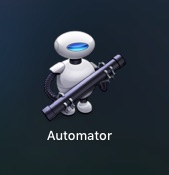
macでCSVをダウンロードすると必ずと言っていいほど文字化けします。。
しかもそれについて調べても、修正する方法が結構めんどくさいんですよね。
- ターミナルからよくわからないコマンドを実行したり。。
- テキストエディタ開いていちいち文字コード変換て、保存しなおしたり。。
毎回CSVを開くたびにこんなことやってられないです。windowsにしようかなと思っちゃうほどです(笑)
そこで今日は、最初だけちょちょっと作業すれば、右クリックから一発で文字コード変換できる方法をご紹介します!
まずはnkfをインストール
処理するためにnkfというツールを使うのでこれをインストールしましょう。
※すでにnkfが入ってる人はここ飛ばしてください
ターミナルを開いて以下のコマンドを実行
以下のコマンドを入力してEnterをおします。
brew install nkf
- インストールできない場合
- インストールできない場合は以下のサイトからHOMEbrewをインストールしてから再度インストールしてみてください。
macOS 用パッケージマネージャー
インストールできたか確認する
以下のコマンドを入力して実行
nkf --version
バージョンが表示されたら問題なくインストール出来てるって事なのでOKです。
一発文字コード変換する準備
PCが苦手な方にはちょっとだけハードルが高いかもしれませんが、初心者でも30分もあれば終わる作業だと思いますので頑張りましょう!
Automatorを開く
macに最初から入っているAutomatorというアプリを起動します。
- Automatorとは?
- Automatorとは簡単に言うとmacの機能を追加するソフトです。これを使うことで、標準のmacではついてない機能を自分で作り、右クリックなどから実行することができるようになります。
Shift_JISに変換するサービスを作成する
- ファイル > 新規をクリックするかコマンド+Nで新規ファイルを開きます。
- 「サービス」を選択して「選択」をクリック
- 左側のライブラリから「ユーティリティ」を選択
- 「シェルスクリプトを実行」を右側のスペースにドラッグ&ドロップ
- 「次の選択項目を受け取る」で「ファイルまたはフォルダ」を選択
- 以下のコードを貼り付ける
- コマンド+Sで保存して適当な名前を付ける「sjisに変換」とか
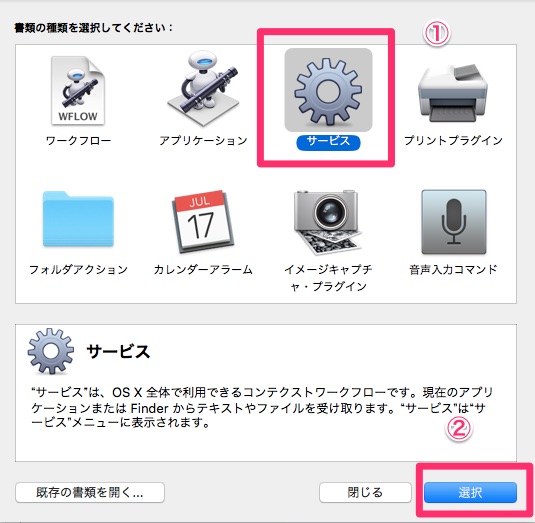
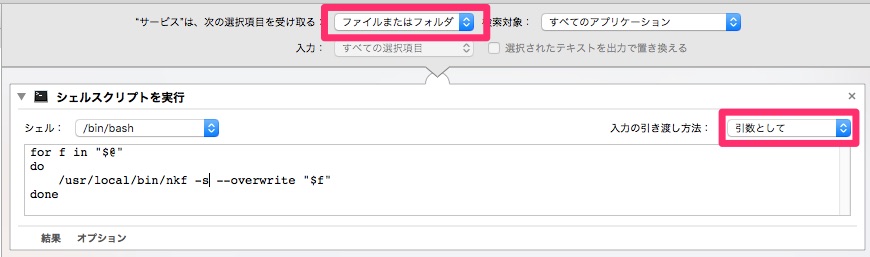
※最初から入っている余計なコードは消しちゃってOKです!
for f in "$@" do /usr/local/bin/nkf -s --overwrite "$f" done
※ちなみに「-s」の部分を「-w」に変えると、逆にUTF8に変更できます
実際に使ってみる
使い方は簡単です。
ダウンロードしたCSVファイルを右クリックすると、先ほど決めた名前が出てきますので、それをクリックします。
あとは通常通りダブルクリックなどで、エクセルで開くだけで、文字化けが修正されます!
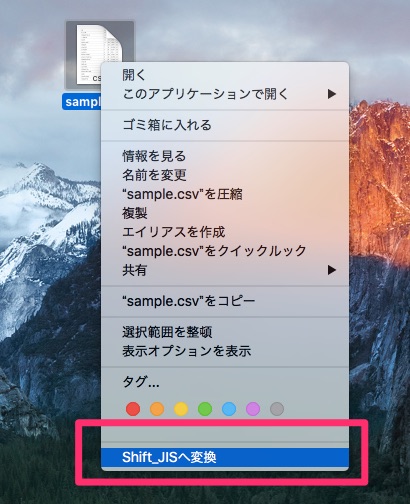
まとめ
最初は確かに面倒な作業が発生しますが、一度作ってしまえば次からは右クリックから一発でsjisに変換することができますので、非常におすすめです!
PCが苦手なかたでも30分くらいでできると思いますので、ぜひチャレンジしてみてください!
上記の方法でうまくいかない場合はコメント下さい!答えられる範囲でお答えします!
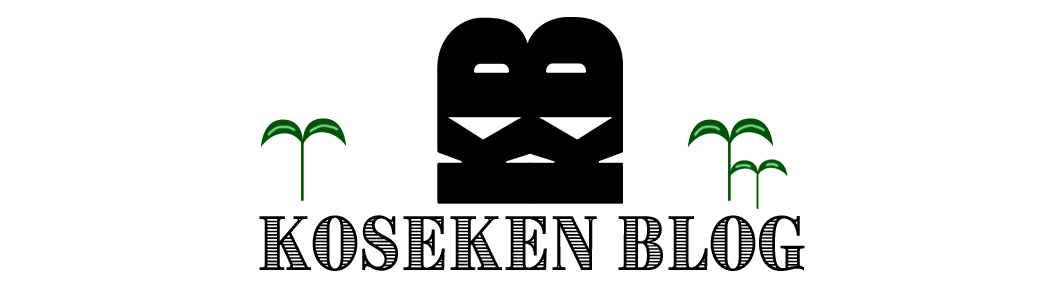
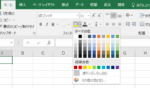

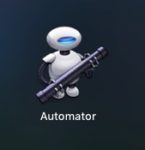

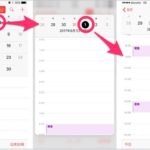

仕事柄CSVを開くことが多く、いちいちテキストエディタで開いて変換していたので、大変でしたが、かなり楽になりました。
ただ、手順通りにすすめたら、なぜか右クリックに表示されませんでしたが、以下で解決しました。
1.「システム環境設定」>「キーボード」>「ショートカット」に移動
2.「サービス」を選択
3.右のボックスから「サービスを作成」にチェック
※結構下の方にあります。
4.ファインダーから適当なファイルを右クリック
5.「サービスを作成」が表示されるのでクリック
6.このページの手順3から設定する